Es gibt auch von Apple genehmigte Apps, die nur auf iPads und iPhones laufen. Unter den drei meist genutzten Apps sind auch Spiegelungs-Apps. Wenn Sie nicht wissen, welche Sie nutzen sollen, dann sehen Sie sich unten die Liste der besten Werkzeuge an. Wir zeigen Ihnen hier wie Sie iPhone auf iPad spiegeln und demonstrieren den Prozess für jedes Tool.

Wie Sie Ihr iPhone auf iPad spiegeln
AirPlay
Da Apple sich immer weiter an neue Trends anpasst, sind einige Funktionen von Drittanbieter-Apps bei jedem neuen Modell des Flaggschiff-Handys von Apple, das auf den Markt kommt, vorinstalliert. Ein Beispiel hierfür ist die Integration der Bildschirmspiegelung bei Apple Handys. Dadurch müssen seine Nutzer keine Drittanbieter-Apps mehr herunterladen und können zum Spiegeln einfach AirPlay nutzen. Mit AirPlay kann man Apple Geräte auf andere Apple Geräte spiegeln. Durch seine Nutzung kann man gleichzeitig seinen Bildschirm übertragen, um Musik zu streamen, sich Fotos anzusehen und vom iPhone auf Apple TV streamen . Dies funktioniert auch mit einem iPad. Da es vorinstalliert ist, müssen Sie sich nicht um Kompatibilitätsprobleme sorgen.
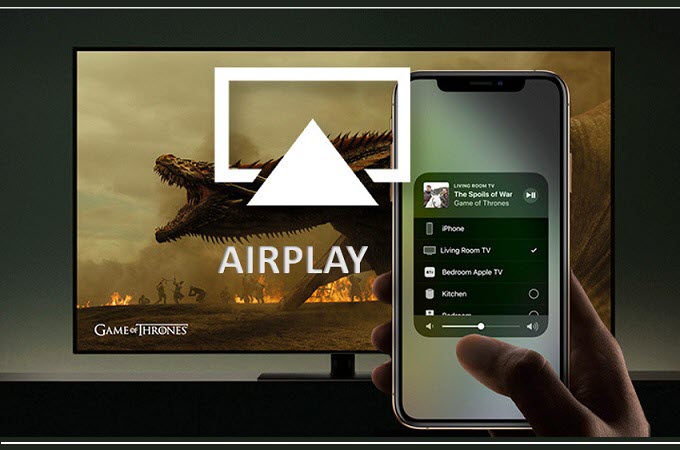
Sollten Sie nicht wissen wie man diese Funktion nutzt, dann sehen Sie sich unten die Anleitung an.
- Verbinden Sie zuerst beide Geräte mit dem selben WLAN Netzwerk.
- Wischen Sie als nächstes vom Hauptbildschirm Ihres iPad von unten nach oben, um das Kontrollzentrum zu öffnen.
- Machen Sie das selbe auf Ihrem iPhone. Gehen Sie zum Kontrollzentrum und wählen Sie den Namen Ihres iPad. Jetzt wird Ihr Handy gespiegelt.
ApowerMirror
ApowerMirror ist unter Android Nutzern wirklich populär. Es ist aber auch für Apple Geräte nützlich. Eine Drittanbieter-App für Ihr iPhone zu nutzen kann auch eine gute Wahl sein. Vor allem besitzt ApowerMirror ein paar Funktionen die bei der Nutzung von AirPlay nicht verfügbar sind. Mit AirPlay können Sie nur Inhalte streamen, während Sie mit ApowerMirror streamen, iPhone Bildschirm aufnehmen, einen Screenshot und während der Aufnahme auf dem Bildschirm Anmerkungen machen können. Berücksichtigt man all diese Funktionen, dann ist es ein sehr nützliches Werkzeug.
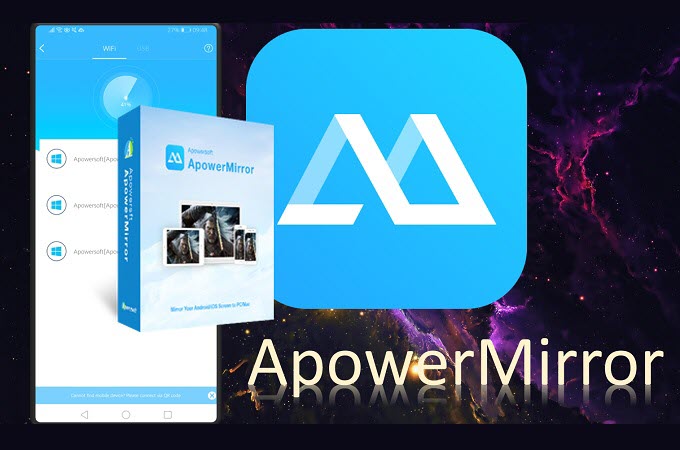
Wenn Sie es gerne nutzen möchten, dann downloaden Sie es unten und sehen Sie sich die Anleitung an, um iPhone auf iPad zu streamen.
- Downloaden Sie die App über den App Store auf Ihrem iPhone/iPad oder downloaden Sie es einfach über den Knopf weiter unten.
- Der nächste Schritt kann sowohl beim iPhone, als auch beim iPad angewandt werden. Gehen wir einmal davon aus, das wir das iPad spiegeln möchten.
- Starten Sie auf Ihrem iPhone ApowerMirror und gehen Sie auf „Einstellungen“ > „Kontrollzentrum“ > „Steuerelemente anpassen“ und fügen Sie hier „Bildschirmaufnahme“ hinzu.
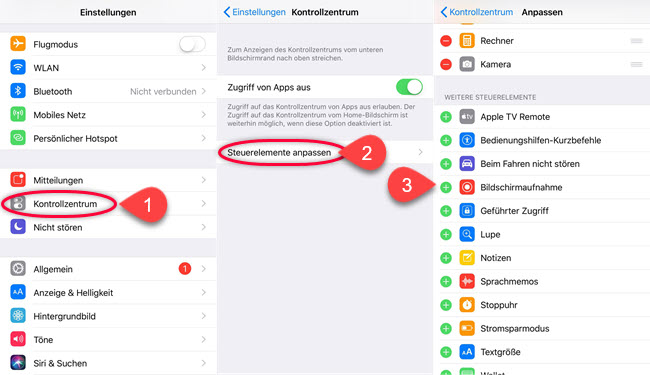
- Klicken Sie nun auf den blauen „M“ Knopf um nach dem iPad zu suchen.
- Öffnen Sie dann das Kontrollzentrum, drücken und halten Sie Bildschirmaufnahme-Taste und wählen Sie den Namen Ihres iPhones.
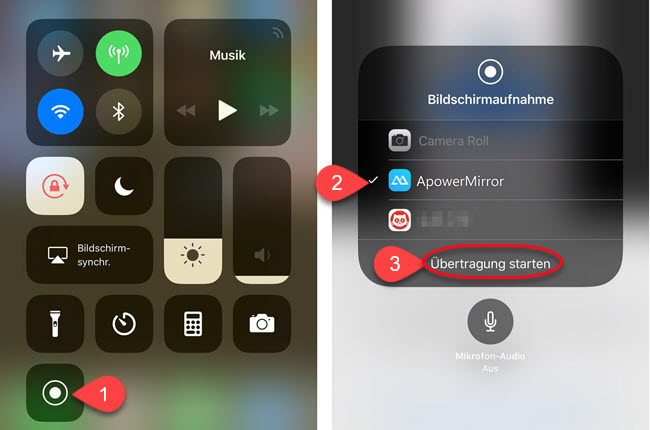
- Nun müssen Sie zum Spiegeln nur noch auf den Namen Ihres iPad klicken.
iTools
Eine weitere App, die mit Apple Geräten kompatibel ist, nennt sich iTools. Diese Software unterstützt die neusten Version von iPhone und iPad Geräten. Es kann den Bildschirm Ihres Handys, sowie dessen Ton, auf Ihr iPad oder einen Apple TV spiegeln. Dazu ist nicht jede App in der Lage. Hinzu kommt, das sie kostenlos ist. Allerdings gibt es neben den tollen Funktionen auch ein paar Nachteile. iTools ist zwar gut, wenn Sie iPhone auf iPad streamen möchten, jedoch kann das Bild auf einem Apple TV etwas verschwommen sein. Wenn Sie aber gleichzeitig streamen möchten, dann ist diese App immer noch besser als andere. Folgen Sie zur Nutzung einfach den unten aufgeführten Schritten.
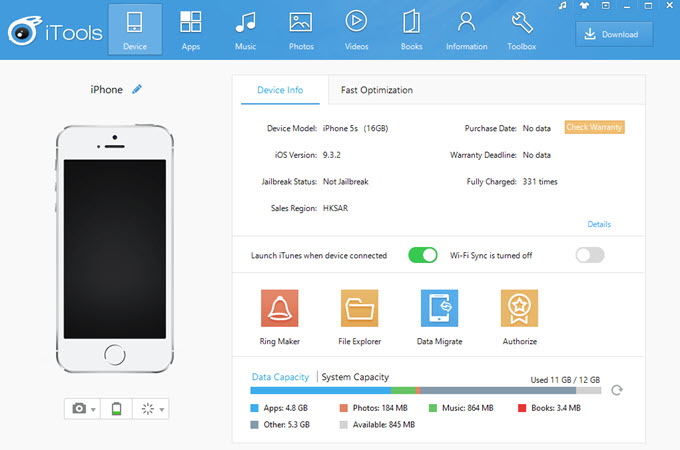
- Downloaden Sie zuerst die App von der offiziellen Website auf Ihr iPad und starten Sie sie.
- Gehen Sie als nächstes zum „Settings“ Reiter und klicken Sie auf „AirPlay“.
- Wählen Sie nun die OS Version Ihres Handys. Danach wird ein „QR Code“ erscheinen.
- Öffnen Sie jetzt auf Ihrem Handy das Kontrollzentrum.
- Sobald der Name Ihres iPad gefunden wurde, tippen Sie darauf und die Spiegelung wird beginnen.
Fazit
Nun müssen Sie Ihre Wahl treffen. Wenn Sie immer noch nicht sicher sind, was Sie nutzen sollen, dann lassen Sie mich Ihnen helfen. Denken Sie bei Ihrer Wahl daran, für was Sie die App benötigen. Dadurch wird es Ihnen leichter fallen, die richtige App zu finden. Denken Sie auch an die Funktionen, welche Ihre Erfahrung erheblich verbessern können. Sie könne jede App ausprobieren, um zu sehen welche Ihnen am besten zusagt.


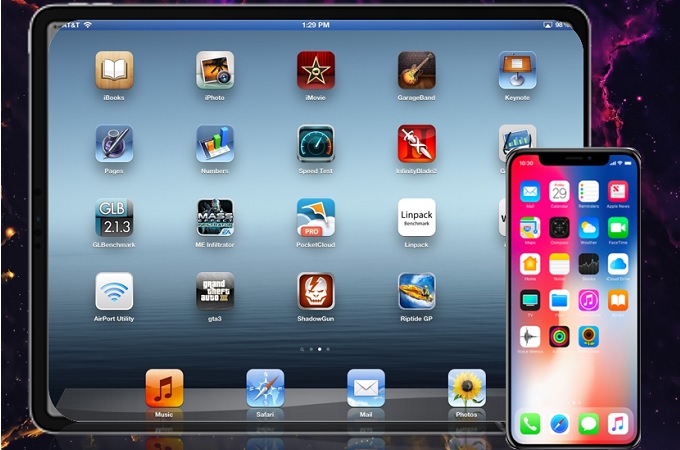
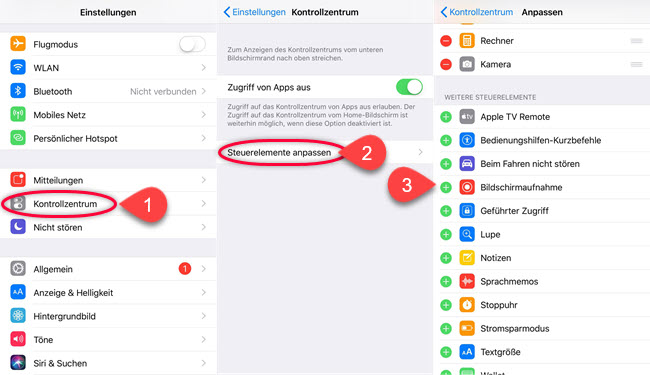
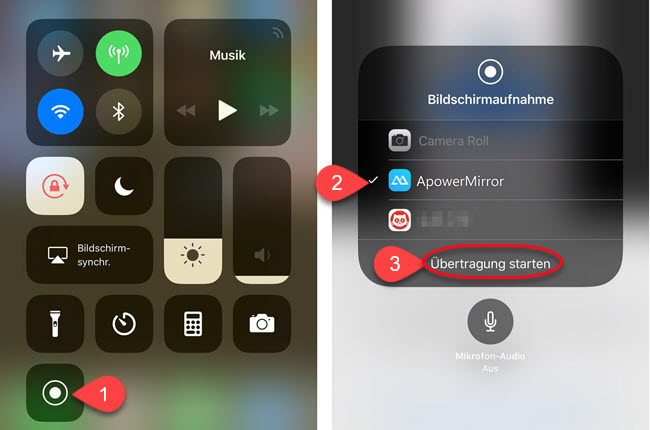
Einen Kommentar schreiben